rhce模拟题.docx
《rhce模拟题.docx》由会员分享,可在线阅读,更多相关《rhce模拟题.docx(17页珍藏版)》请在冰豆网上搜索。
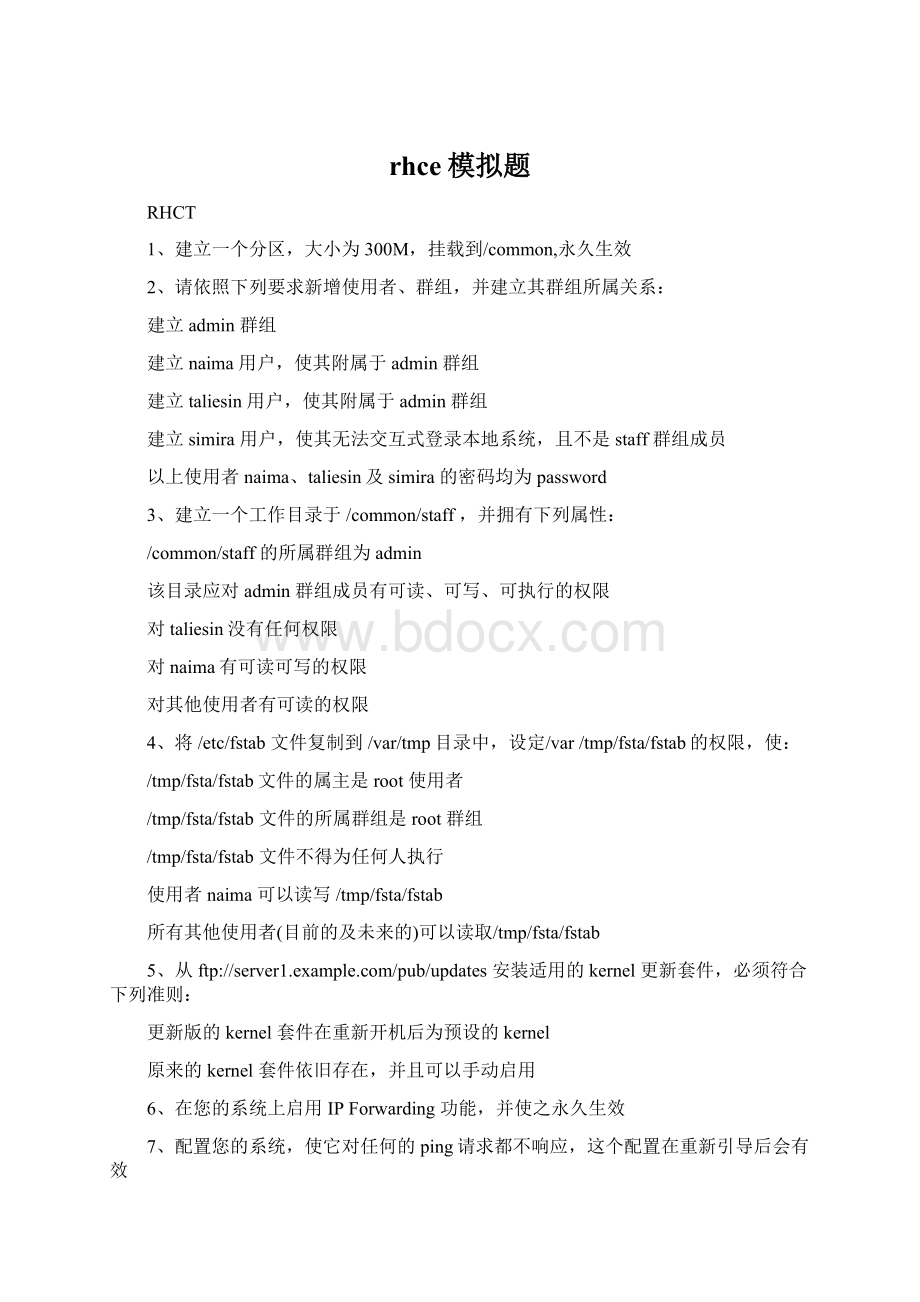
rhce模拟题
RHCT
1、建立一个分区,大小为300M,挂载到/common,永久生效
2、请依照下列要求新增使用者、群组,并建立其群组所属关系:
建立admin群组
建立naima用户,使其附属于admin群组
建立taliesin用户,使其附属于admin群组
建立simira用户,使其无法交互式登录本地系统,且不是staff群组成员
以上使用者naima、taliesin及simira的密码均为password
3、建立一个工作目录于/common/staff,并拥有下列属性:
/common/staff的所属群组为admin
该目录应对admin群组成员有可读、可写、可执行的权限
对taliesin没有任何权限
对naima有可读可写的权限
对其他使用者有可读的权限
4、将/etc/fstab文件复制到/var/tmp目录中,设定/var/tmp/fsta/fstab的权限,使:
/tmp/fsta/fstab文件的属主是root使用者
/tmp/fsta/fstab文件的所属群组是root群组
/tmp/fsta/fstab文件不得为任何人执行
使用者naima可以读写/tmp/fsta/fstab
所有其他使用者(目前的及未来的)可以读取/tmp/fsta/fstab
5、从ftp:
//安装适用的kernel更新套件,必须符合下列准则:
更新版的kernel套件在重新开机后为预设的kernel
原来的kernel套件依旧存在,并且可以手动启用
6、在您的系统上启用IPForwarding功能,并使之永久生效
7、配置您的系统,使它对任何的ping请求都不响应,这个配置在重新引导后会有效
8、使用IPP(CUPS)设定您系统上的预设本地打印机列至上的stationX,设定该印表机时请使用“Generic-text-only”印表机。
9、为用户naima设立一个任务计划,在本地时间每天20:
45执行
/bin/echohello
10、NIS服务器为192.168.0.254作为使用者验证,NIS域名为:
notexample;请注意下列事项:
nisuserX须能登入您的系统,X指的是您的工作站编号,但是登入时并无家目录,须等到您完成下面的autofs考题才会有家目录在您的系统上,所有的NIS使用者密码均为password
11、将home分区缩小为500M,偏差范围在450M~550M之间
12、创建四个分区,各个分区大小是100M,创建两个RAID1设备,每个设备带两个分区,这些设备应该是/dev/md0、/dev/md1;创建一个volgroup卷组,把/dev/md0、/dev/md1添加到volgroup卷组中;创建一个名为data的逻辑卷,名为data的逻辑卷的大小为200M,偏差范围在150M~250M之间,并挂载到/data目录中
13、将home分区扩大为700M,偏差范围在650~750之间
14、将tmp分区缩小为700M,偏差范围在650~750之间
15、设定您的系统为的NTP客户端
16、用户disklog在/home/disklog最低限制为40K,当添加80K数据时会提示超出磁盘配额信息
测试:
ddif=/dev/zeroof=/home/disklog/testbs=1Kcount=40
ddif=/dev/zeroof=/home/disklog/testbs=1Kcount=80
17、为NIS使用者设定autofs以自动挂载其家目录:
(192.168.0.254)通过NFS分享/rhome/stationX给您的工作站,X为您的工作站编号,nisuserX使用者的家目录是:
/rhome/stationX/nisuserX,nisuserX使用者的家目录应该自动挂载在本地端的/rhome下面的/rhome/nisuserX家目录应设定为具可被其使用者写入的权限,当您使用nisuser1~nisuser20登入时,能存取家目录的仅有nisuserX使用者
范例:
station100须设定在nisuser100登入时自动将:
/rhome/station100/nisuser100的NFS分享挂载到其家目录/rhome/nisuser100
Selinux#getenforce#setenforce
Iptables#iptables–F#iptables–x#/etc/init.d/iptablessave#cat/etc/sysconfig/iptables
#serviceiptablesstop#chkconfigiptablesoff
#基本网络设定
1.配置本机网络参数如下:
eth0接口的IP静态地址为192.168.0.X/255.255.255.0。
默认网关为192.168.0.254。
指定DNS服务器,先后顺序为127.0.0.1,192.168.0.254,域名搜索后缀为。
指定本机主机名称为stationX。
运行命令host显示结果为:
hasaddress192.168.0.254。
运行命令ping能够ping通。
2.用户test1以密码123登陆系统后,能够运行startx--:
1命令成功。
3.系统重启后默认的启动级别为5。
4.将NTP服务器指定为192.168.0.254,并保持ntpd服务在运行级别35下启动。
答1.#vi/etc/sysconfig/network-scripts/ifcfg-eth0与#vi/etc/sysconfig/network
IPADDR=192.168.0.6
NETMASK=255.255.255.0
GATEWAY=192.168.0.254
#vi/etc/resolv.conf
search
nameserver192.168.0.254
nameserver127.0.0.1
#hostname
#vi/etc/sysconfig/network
HOSTNAME=
#vi/etc/hosts
192.168.0.6station6
#servicenetworkrestart或#/etc/init.d/networkrestart
#host#ping
#system-config-network
答2.#useraddtest1#echo"123"|passwd--stdintest1
检查用户主目录和tmp目录剩余空间,和主目录权限。
答3.#vi/etc/inittab
id:
5:
initdefault:
答4.#vi/etc/ntp.conf
server192.168.0.254
#chkconfig--level35ntpdon#chkconfig--listntpd
#servicentpdrestart或#/etc/init.d/ntpdrestart#system-config-date
#账户设定
1.超级用户root以密码exam登录到系统,但是root无法在tty4终端上登录系统。
2.添加组admin,指定其GID为3000。
3.添加用户tom,其附属组为admin,且其用户主目录为/home/tommy;添加用户alex其起始组为admin;添加用户mike,其UID为603,该用户shell为无法登陆系统shell;添加用户selina。
此4个用户的密码均为1234。
4.添加用户noexam,密码为noexam,该账户会在2012年12月21号被禁用。
其umask值为0022。
5.添加用户first,其初始密码为1234,该账户第一次登录系统时即被系统要求修改密码。
6.账户noexam可以使用sudo;以tom的身份执行命令/bin/touch/home/tommy/sudo.txt,且无需提供密码;以root身份执行命令/sbin/ifconfigeth0时需要提供密码,但是不能执行命令/sbin/ifconfigeth1。
7.用户selina可以在除tty4终端之外的所有终端登录系统。
8.用户alex的最大终端登录数是2个。
答1.#echo"exam"|passwd--stdinroot#vi/etc/securetty删除tty4
答2.#groupadd-g3000admin
答3.#useradd-Gadmin-d/home/tommytom#useradd-gadminalex
#useradd-u603-s/sbin/nologinmike#useraddselina
#forUNAMEintomalexmikeselina;
>do
>echo"1234"|passwd--stdin$UNAME
>done
答4.#useraddnoexam-e2012-12-21noexam或#/etc/init.d/chagenoexan
#echo"noexam"|passwd--stdinnoexam
#vi/home/noexam/.bashrc
umask0022
答5.#useraddfirst#echo"1234"|passwd--stdinfirst#chage-d0first
答6.#visudo(编辑/etc/sudoers文件)#visudo–c查看语法
noexamstation6=(tom)NOPASSWD:
/bin/touch/home/tommy/sudo.txt
noexamstation6=(root)/sbin/ifconfigeth0
noexamstation6=(root)!
/sbin/ifconfigeth1
$sudo-utom/bin/touch/home/tommy/sudo.txt$sudo/sbin/ifconfigeth0
#sudo–l-Unoexam
答7.#vi/etc/pam.d/login
accountrequiredpam_access.so添加为account类的第一行
#vi/etc/security/access.conf
-:
selina:
tty4注释permission:
users:
originsusers与origins可加EXCEPT
答8.#vi/etc/security/limits.conf
alexhardmaxlogins2
#tail/etc/passwd#tail/etc/shadow#tail/etc/group
#文件系统分区
1.创建一个分区大小为600M~800M之间,并将其格式化为ext3格式,该文件系统将每间隔5次挂载会被自动fsck;将其挂载至/admin目录。
#fdisk/dev/sdb
np11+770Mw
#partprobe/dev/sdb#mkfs.ext3/dev/sdb1#tune2fs-c5/dev/sdb1#mkdir/admin
#vi/etc/fstab#mount/dev/sdb1/admin
/dev/sdb1/adminext3defaults11
2.创建一个大小为800M~1000M之间的RAID设备,其级别为RAID0,将其格式化为ext3格式,设置卷标为/data,挂载至/data目录。
使用上面方法创建两个大小450M左右的分区。
#mdadm-c/dev/md0-l0-n2-c64/dev/sdb2/dev/sdb3-ayes
#cat/proc/mdstat#echo"DEVICE/dev/sdb2/dev/sdb3">>/etc/mdadm.conf
#mdadm-Dvs>>/etc/mdadm.conf#mkfs.ext3/dev/md0#e2label/dev/md0/data
#mkdir/data
#vi/etc/fstab#mount/dev/md0/data#df-h
LABEL=/data/dataext3defaults11
3.创建一个LVM,其VG名称为vgrhce,包含有1个PV设备(大小为1800M~2000M之间),在vgrhce下创建2个LV名称为lvexam1和lvexam2,大小均为300M~400M之间,均格式化为ext3格式,将lvexam1这个LV挂载至/lvexam1目录,将lvexam2这个LV挂载至/lvexam2目录。
使用上面方法创建一个大小1900M左右的分区。
#pvcreate/dev/sdb5
#vgcreatevgrhce-s16M/dev/sdb5
#lvcreate-nlvexam1-L+370Mvgrhce#lvcreate-nlvexam2-L+370Mvgrhce
#mkdirlvexam{1,2}#mkfs.ext3/dev/vgrhce/lvexam1#mkfs.ext3/dev/vgrhce/lvexam2
#mount/dev/vgrhce/lvexam1/lvexam1#mount/dev/vgrhce/lvexam2/lvexam2
#vi/etc/fstab
/dev/vgrhce/lvexam1/lvexam1ext3defaults11
/dev/vgrhce/lvexam2/lvexam2ext3defaults11
4.将vgtest这个VG扩展增加一个PV(大小为400M~500M之间),并将vgtest下的名为lvtest的LV在原有基础上扩展增加200M~300M之间。
使用上面方法创建两个分区,一个2000M一个450M。
创建vgtest,lvtest,lvhome挂载到/lvtest,/lvhome下。
#pvcreate/dev/sdb6/dev/sdb7#vgcreatevgtest/dev/sdb6
#lvcreate-nlvtest-L+250Mvgtest#lvcreate-nlvhome-L+1000Mvgtest
#mkfs.ext3/dev/vgtest/lvtest#mkfs.ext3/dev/vgtest/lvhome
#mkdir/lvtest/lvhome#mount/dev/vgtest/lvtest/lvtest#mount/dev/vgtest/lvhome/lvhome
#vi/etc/fstab
/dev/vgtest/lvtest/lvtestext3defaults11
/dev/vgtest/lvhome/lvhomeext3defaults11
#vgextendvgtest/dev/sdb7
#lvextend-L+250M/dev/vgtest/lvtest/dev/sdb7
#resize2fs/dev/vgtest/lvtest
5.将vgtest这个VG下的名为lvhome的LV缩减至500M(大小为450M~550M之间均可)。
#umount/lvhome
#e2fsck-v-f/dev/vgtest/lvhome
#resize2fs/dev/vgtest/lvhome500M
#lvreduce-L-470M/dev/vgtest/lvhome
#mount/dev/vgtest/lvhome/lvhome或者#mount-a
#pvdisplay#pvs#vgdisplay#vgs#lvdisplay#lvs#df-h
#目录权限
1.创建目录/admin/sales、/admin/devel、/admin/training、/admin/other、/admin/default。
#forDNAMEinsalesdeveltrainingotherdefault;
>do
>mkdir$DNAME
>done
或#mkdir/admin/{sales,devel,training,other,default}
2.目录/admin/sales的所有者为root,所属组为admin,隶属于admin组的所有用户均可在此目录下创建文件,但新建文件和目录的所属组自动是admin,所有者是创建者自身;其它用户无任何权限。
#chgrpadminsales/或#chownroot:
admin/admin/sales
#chmod2770sales/或#chmodg+s/admin/sales#chmod770/admin/salec
3.目录/admin/devel和/data的所有者为root,所属组root,所有人均可在此目录下创建文件,但不能删除别的用户创建的文件。
#chmod1757./devel#chmod1757/data或
#chownroot:
root/admin/devel#chownroot:
root/data
#chmod1777/admin/devel#chmod1777/data
4.目录/admin/training的所有者为root,所属组root,用户root拥有所有权限,组root只能读和执行,其他人无任何权限,但是用户alex在此目录下创建文件,而用户tom可以读取该目录下的文件。
#vi/etc/fstab#mount-oremount/admin
/dev/sdb1/adminext3defaults,acl11
#chmod750training#setfacl-mu:
alex:
wxtraining/#setfacl-mu:
tom:
rxtraining/
或#chownroot:
root/admin/training#chmod750/admin/training
#Setfacl-md:
u:
alex:
wx/admin/training#Setfacl-md:
u:
tom:
rx/admin/training
5.以root身份创建文件/admin/other/nodelete,所有人在目录/admin/other均可创建和删除文件,但文件/admin/other/nodelete不能被任何人(包括root)删除和重命名。
#touch/admin/other/nodelete#chmod777/admin/other
#chattr+a/admin/other/nodelete
6.在目录/admin/default下的文件(现在的和将来的)对于selina用户都是可读可写可执行的
#setfacl-R-md:
u:
selina:
rwx/admin/default/
#磁盘配额
1.用户selina在/data分区下最多创建100个文件,当创建到第90个文件时会有超出quota的警告信息出现。
#vi/etc/fstab
LABEL=/data/dataext3defaults,usrquota,grpquota11
#mount-oremount/data
#quotacheck-cmvug/data
#quotaon-a或#quotaon/data
#cd/data#edquota-uselina
inodessoft90hard100
#repquota/data
2.用户alex在/data分区下最多使用50M空间,当使用到40M时会收到quota的警告信息。
#cd/data#edquota-uselina
blockssoft40000hard50000
#repquota/data
3.quota的宽限期为5天.
#edquota-t
#kernel升级
1.从ftp:
//保证下次系统启动默认使用的是新的kernel。
#rpm-vihftp:
//
打开/etc/grub.conf,修改default值
2.原有的kernel依然可用。
#vi/boot/grub/grub.conf
#sysctl控制
1.打开本机的路由转发包的功能。
#vi/etc/sysctl.conf
net.ipv4.ip_forward=1
#sysctl-p
2.运行命令cat/proc/sys/net/ipv4/ip_default_ttl显示结果为128。
#vi/etc/sysctl.conf
net.ipv4.ip_default_ttl=128
#sysctl-p
#打印机配置
1.配置本地打印机,其打印任务会以IPP(CUPS)的形式转至打印服务器192.168.0.254上的名为stationX的打印队列,该打印机的类型为Generic---Text-only。
#system-config-printer添加时注意选择ipp、generic、text-onlyprinter、设置为默认。
#/etc/init.d/cupsstart#chkconfigcupson#chkconfig--listcups
2.通过命令elinks-dumphttp:
//192.168.0.254/printers/stationX可以看到你的打印内容.
#elinks-dumphttp:
//192.168.0.254/printe